如何查看我的电脑win8.1是什么版本
发布时间:2016-07-06 17:21:44 浏览数:
很多用户即便是升级到win8.1系统很久了,但是别人一问电脑是什么版本的还是一脸茫然,所以就有用户问“如何查看我的电脑win8.1是什么版本”。不着急,接下来就跟大家分享一则简单的win8.1版本查看教程。
查看我的电脑win8.1是什么版本的方法:
1、在桌面上使用win+r快捷键打开运行窗口,输入“winver”命令回车,如下图所示:
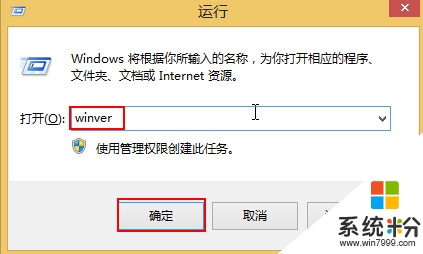
2、这时会打开一个“关于 Windows”的小窗口,我们可以在其中查看到当前win8系统的版本,如下图所示:

以上便是如何查看我的电脑win8.1是什么版本的全部内容,当然还有很多其他办法可以查看win8版本号,但是都没有上面方法来的简单,有需要的朋友可以参照上面步骤进行尝试。